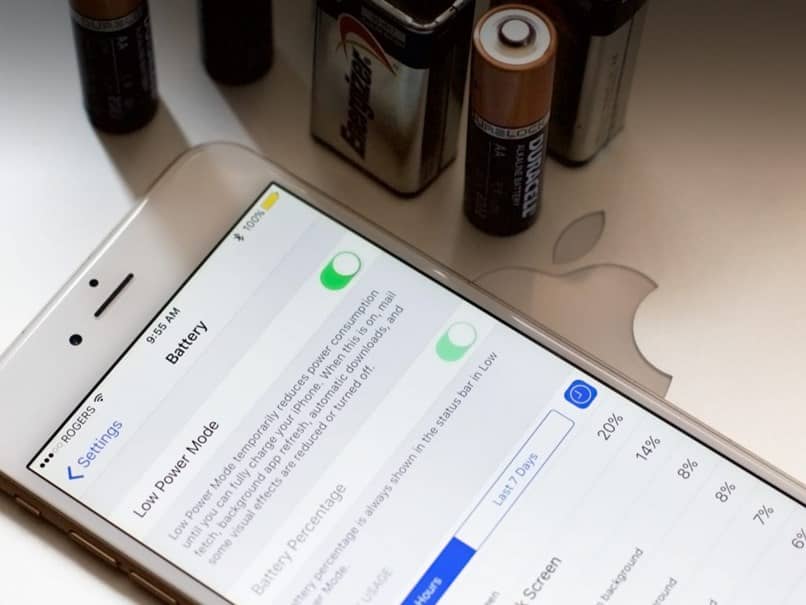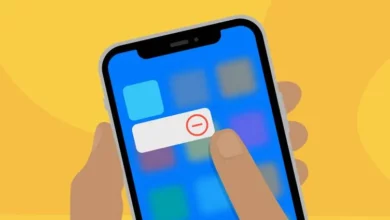كيفية إزالة الوصول إلى الجذر من هاتف Android الخاص بك؟ – كل الطرق
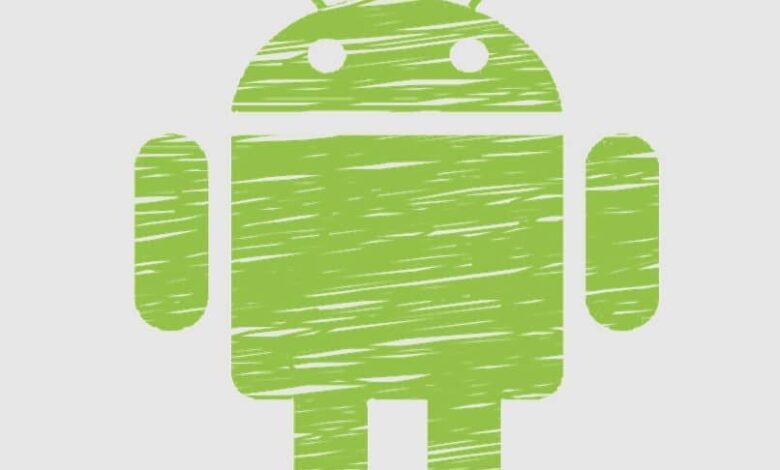
ستسمح لنا عملية تأصيل الهاتف المحمول بالوصول إلى وظائف المسؤول أو المستخدم المتميز ، والتي يمكننا من خلالها تعديل جوانب معينة من نظام التشغيل ، ومع ذلك ، من خلال القيام بذلك ، فإننا نجازف بفقدان ضمان الشركة المصنعة للهاتف المحمول.

على الرغم من المخاطر التي ينطوي عليها القيام بهذا الإجراء ، سيتم تنفيذ العملية من خلال تطبيق يمكنه حذفها أو إخفائها ، ولهذا السبب في هذه المقالة سوف نعلمك كيفية إزالة جذر هاتفك المحمول بأمان وصحيح.
ما هي مديري الجذر الذين لديهم بالفعل برنامج إزالة التثبيت الخاص بهم وكيفية استخدامه؟
هناك خيارات مختلفة يمكنك اختيارها للمتابعة وتنفيذ عملية الوصول إلى الجذر لأي جهاز يعمل بنظام Android ، أحد أكثر الخيارات الموصى بها هو الإزالة المؤقتة للجذر ، نظرًا لأن القيام بهذه العملية يفشل في بعض التطبيقات التي تقرأ الجذر ، ولكن في حالة رغبة الشخص في الاستمرار بالرغم من علمه بذلك ، يمكن القيام بالعملية:
إذا كان لديك SuperSU
ننتقل إلى مدير الجذر وفي قائمة الإعدادات ، انقر فوق خيار ‘ Full Unroot’ ، وسيتابع المدير حذف الملفات المتعلقة بالجذر ، ثم يجب على المستخدم إعادة تشغيل النظام يدويًا حتى يتم تنشيط التكوين .
مع KingRoot
على غرار المدير السابق ، في KingRoot . سنذهب إلى قائمة الإعدادات ، ونضغط على خيار “إلغاء تثبيت KingRoot”. الاختلاف مع هذا المدير هو أن العملية يجب أن تتم من تطبيق نظام Windows ، فقط عن طريق توصيل الهاتف المحمول بالكمبيوتر . مع تنشيط وضع ADB . وسنضغط على “إزالة الجذر” من هذا التطبيق لإزالته.
كيف يمكنك إلغاء تثبيت جذر Android يدويًا؟
البديل الذي يمكن اختياره لجذر جهاز Android هو من خلال التطبيق المتخصص في هذه العملية . مثل ” Universal Unroot” ، سيتعين علينا فقط تنزيل ملف apk للتطبيق والوصول إليه. يحتوي هذا التطبيق على واجهة بسيطة وسهلة الاستخدام . عندما يقرر المستخدم إجراء عملية التجذير . فسيتعين عليه فقط الوصول إليه والضغط على خيار “إلغاء التثبيت الجذر” والانتظار بضع دقائق . بينما الهاتف المحمول هو يعيد التشغيل.
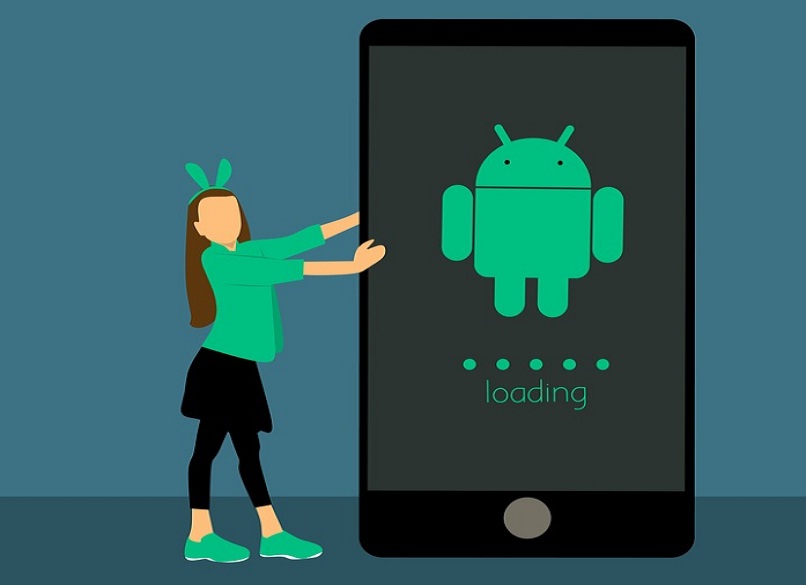
هناك خيار آخر يمكننا اختياره ويمكن للمستخدم أن يكون أكثر ثقة بأنه يزيل جذر الهاتف المحمول. وهو حذف الملفات باستخدام مدير ملفات من اختياره . مع خيار دعم الجذر. سيتعين على المستخدم تحديد موقع الملفات المتعلقة بجذر الجهاز المحمول والبحث عنها . وبعض هذه الملفات لها العناوين التالية ، / system / bin / su أو / system / xbin / su.
ما الذي يجب عليك فعله لإعادة تثبيت البرامج الثابتة لهاتفك المحمول وفقًا للعلامة التجارية لهاتفك المحمول؟
هناك طريقة أخرى لإزالة جذر الهاتف المحمول بأمان وسهولة وهي إعادة تثبيت برنامج الشركة المصنعة ، ومع ذلك . يجب أن يؤخذ في الاعتبار أن كل برنامج يختلف في الحد الأدنى من التفاصيل من قبل كل مصنع . وسوف يتعين علينا تنزيل البرنامج الثابت الرسمي وفلاش إلى الهاتف المحمول عبر كمبيوتر سطح المكتب.
في حالة فشل البرنامج الثابت الرسمي في العمل وظهور خطأ . يمكن للمستخدم اختيار البرامج الثابتة البديلة أو غير الرسمية التي توفر نفس الوظيفة. بعض البرامج الثابتة التي يمكن ذكرها وفقًا للشركة المصنعة هي:
- الشركات المصنعة للبكسل أو nexus أو غيرها من الصور المماثلة لها ملف BAT . مما يسهل عملية الوميض.
- يمكن لأجهزة Samsung اختيار برنامج Odin
- سوف تتطلب Motorola تطبيقًا واحدًا فقط يسمى RSD Lite
- سهلت LG البحث عن البرامج الثابتة الخاصة بها . حيث حددت نفسها بالشكل التالي ، أداة LG Flash Tool.
- إذا كنت تريد وميض HTC ، فيمكنك القيام بذلك من المعالج الموجود في نفس البرنامج الثابت ، على جهاز كمبيوتر يحتوي على نظام Windows.
- تحتوي معدات الهاتف المحمول التي تقدمها سوني أيضًا على مساعد فلاش يسمى Sony Flash Tool.
ومع ذلك ، إذا لم يعمل أي من هذه الخيارات . فإن أفضل خيار يمكن للمستخدم اختياره هو الذهاب إلى فني الخدمة .